Daglige millioner av mennesker jobber med PDF-format. De leser bøker, bla dokumenter, andre utskriftsprodukter. Populariteten til det elektroniske dokumentet skyldes enkelheten og brukervennligheten. Men ofte trenger du litt mer, litt raskere og mer fullstendig - Abbyy Finereader 15 kommer til redning.
Abbyy FineReader 15 - Utvidet arbeidsfunksjoner med PDF
Abbyy FineReader 15-programvare er ikke ny, men svært vellykket bedriftsutvikling. Programvare letter sterkt arbeid med PDF-formatfiler, lar deg øke hastigheten på, automatisere prosesser, kjøre instant konvertering, gjenkjenne tekster, etc.
Abbyy FineReader 15 presenteres i markedet i tre versjoner. For innenlands bruk er standartformat egnet. Mall, mellomstore bedrifter er beleilig brukt av Business Version, Corporates tilbyr bedriftens format. Lisensiert programvare overbelaster ikke enheten, fungerer med et hvilket som helst os, garanterer multi-trinns informasjonsbeskyttelse. Les mer på portalen: https://store.softline.ru/abbyy/abbyy-finerader-15-Business/.
Og for å sikre at du må kjøpe, bør du sette pris på evnen til Abbyy FineEader 15.
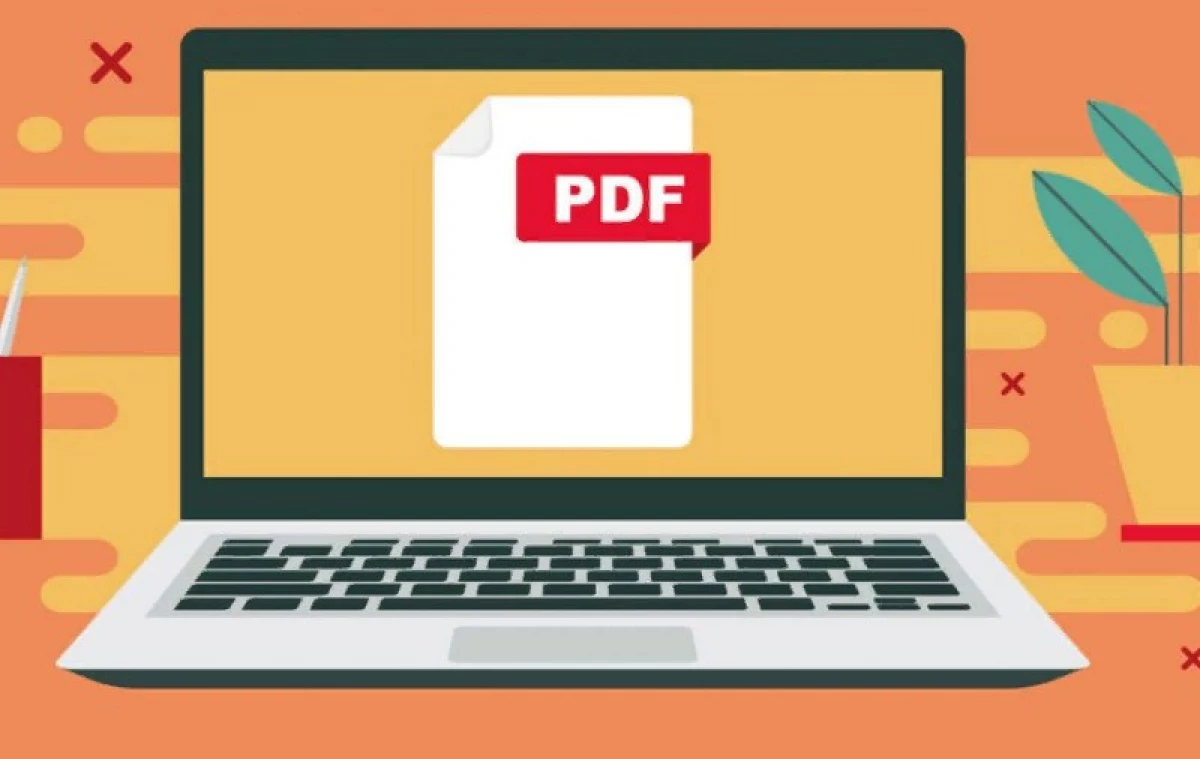
1: Redaktører av noen tekster
Abbyy FineReader 15-programvaren lar deg jobbe med PDF som et vanlig tekstdokument. For å starte operasjonen, trykk på Rediger eller klikk på Ctrl + E-kombinasjonen - verktøylinjen vises øverst på skjermen.2: Funksjoner av konverteringen av PDF-formatfiler i tekst eller bilde
Start den åpne kategorien, velg oppgaven med å konvertere dokumenter. Programvare problemer Mulige Redigerbare formater, de velger den du trenger og sender en fil til behandling. Du kan konvertere flere dokumenter samtidig. Programmet støtter 11 redigerbare og 2 ureaktive formater.
3: Konverter til PDF-bilder og skannekopier
Alt er enkelt her:- Filer på digitale medier konverteres via den åpne kategorien. Fra rullegardinlisten velger du ønsket dokument, bestemmer bildekvaliteten. Hvis du er viktig å gjenkjenne teksten etter transformasjonen, velger du elementet "som i kildedokumentet" Hvis teksten i det endelige formatet ikke er viktig, velger du "Søk er umulig".
- Bilder og dokumenter på papirmedier konverteres via skanneknappen. Start oppgaven "Scan PDF" og følg instruksjonene.
4: Slik monterer du en ny PDF-fil fra mange gamle
Og igjen ingen problemer: Åpne sidespanelet, velg de nødvendige filene, kjør "Opprett PDF ..." -knappen.
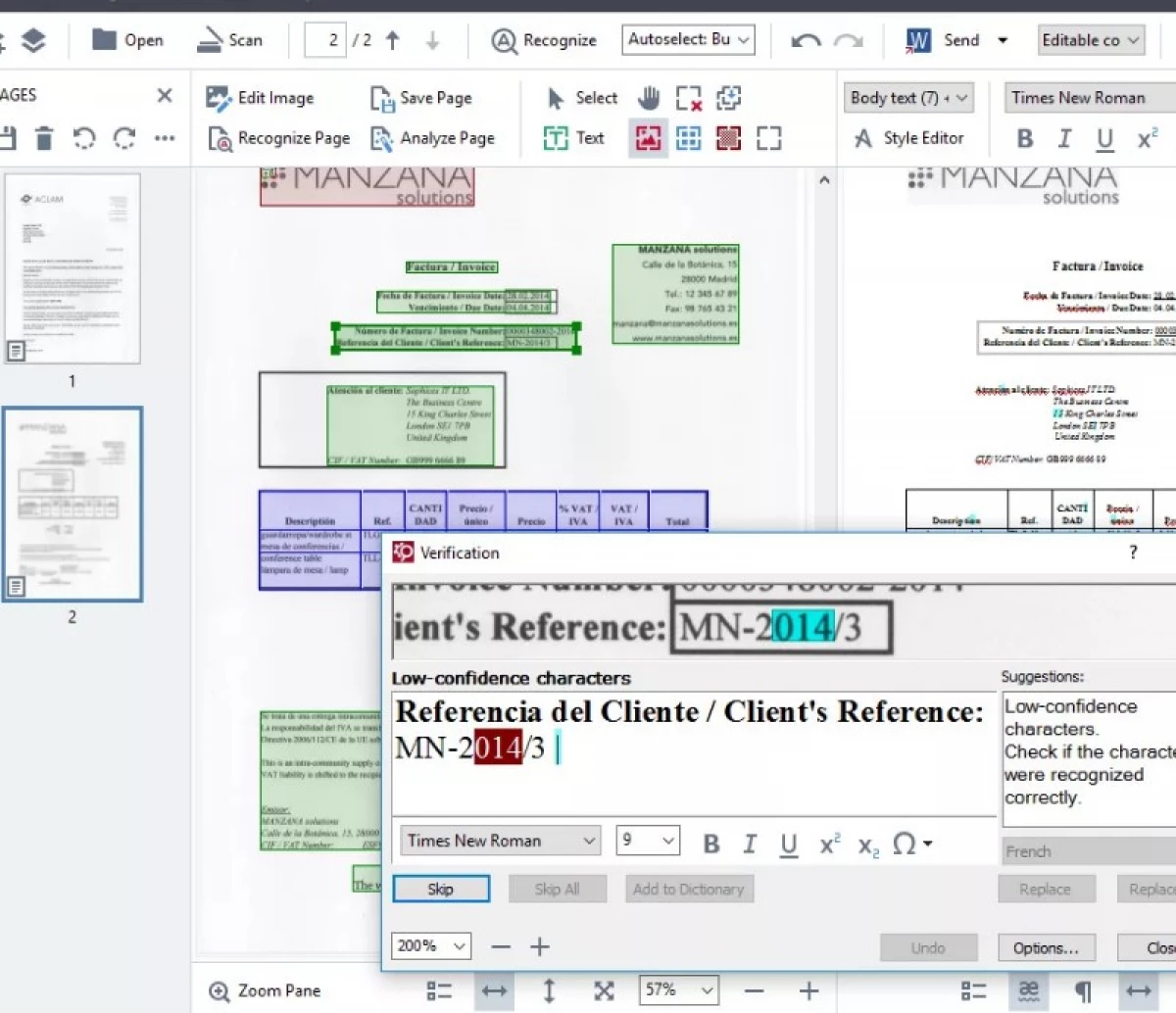
5: Legge til en signatur i dokumenter
Programmet gjør det mulig å signere et dokument på tre måter. Åpne først Signatur-fanen, og velg deretter ønsket format:
- Digital versjon. Sertifikatet er funnet i vinduet, angi årsaken til signaturen, følg klare instruksjoner.
- Tekstformat. Vinduet introduserer teksten til signaturen, velg stilen og bekreft.
- Bilde. I vinduet, trykk på Åpne-knappen (Sett inn fra utklippstavlen), velg filen og lagre den.
Abbyy FineReader 15-programvaren lar deg sjekke ektheten av signaturen som allerede er i dokumentet. For å gjøre dette, klikk på EDS med høyre museknapp, de ser på "Vis signaturegenskaper".
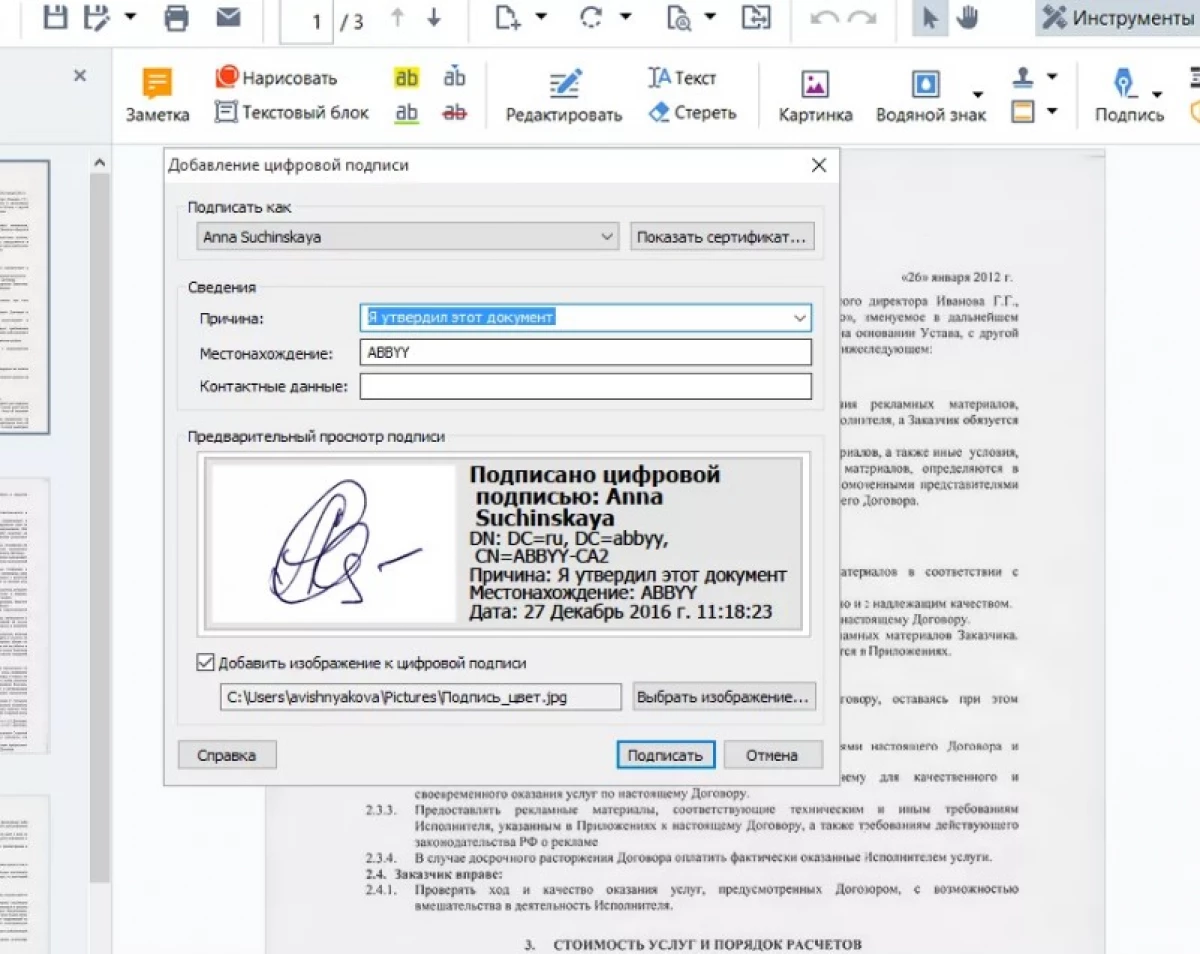
6: Justere delingsdokumentet
For å gjøre endringer, bruk verktøylinjen. For eksempel, angi en understreket feil, la notater, velg feil med farge eller piler.
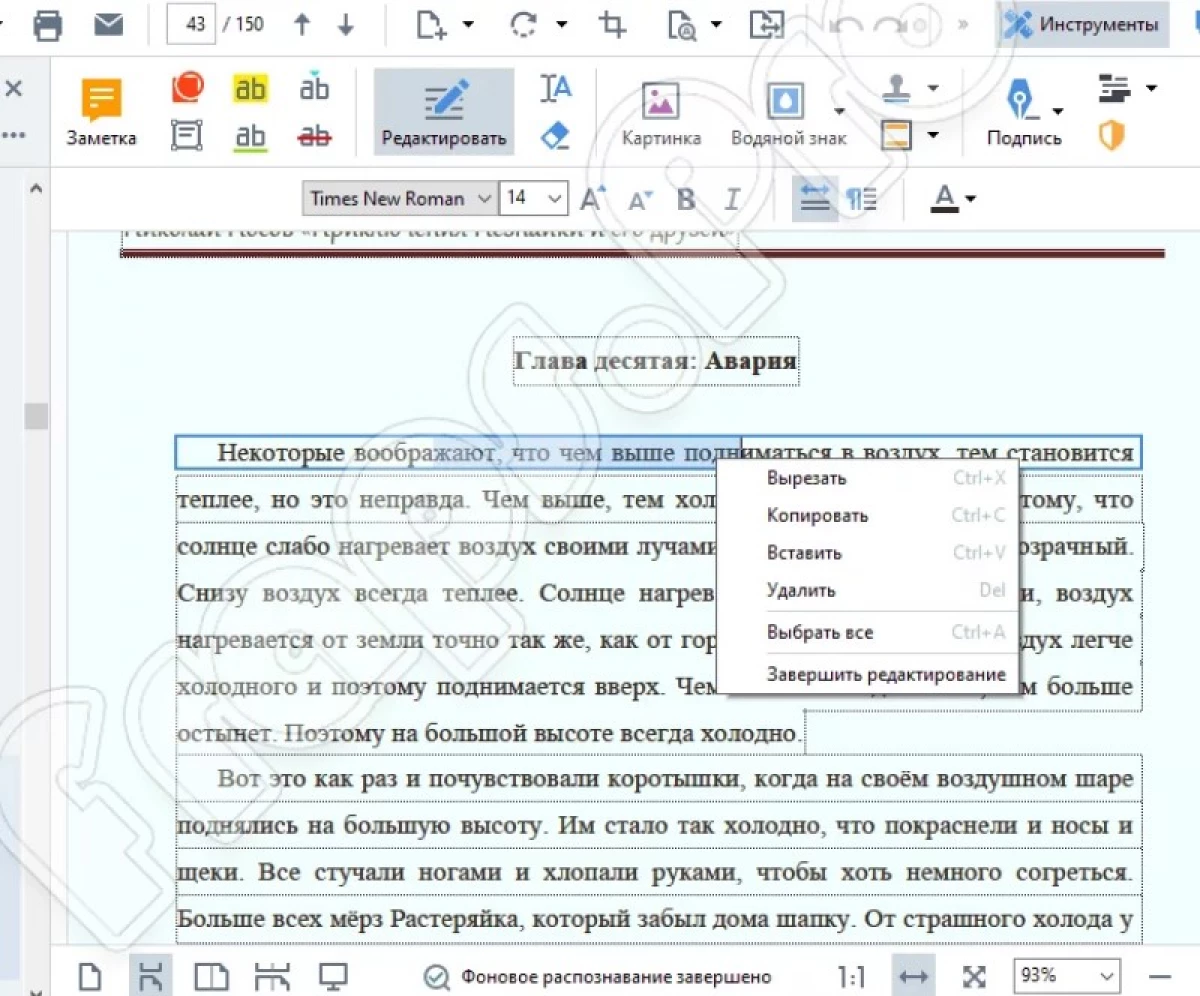
7: Filsammenligning
For å sammenligne filer, åpne fanen Ny oppgave, og sammenlign deretter. Etter å ha valgt de nødvendige filene og kjør alternativet for å finne forskjellene. Programmet selv vil tildele lignende stykker tekst, foto.8: Dokumentbeskyttelse
Den nyttige funksjonen vil være åpen når du trykker på "Passord" -knappen. Velg et dokument, skriv inn et kodeord eller en kombinasjon, bekreft. Også tilgjengelig for å gjøre begrensninger for kopiering, endre tekst.
9: Endre filstørrelsene i PDF-format
Alternativet er nyttig for innhold med mange faner, bilder. Reduser filen via fanen Fil, Reduser størrelsen. Etter at du har valgt antall illustrasjoner, bekrefter du komprimeringsbildet ved hjelp av MCR.10: Vedlegg til PDF-filfil, lyd, video
Alternativet er tilgjengelig via fanen Visning (klipp), valg av vedlagte filer-elementet. Innholdet er tilgjengelig for forhåndsvisning.
11: Fyller en interaktiv form
Hvis dokumentet er interaktive felt, etter å ha klikket på strengen, vises en rullegardinliste med et sett med alternativer - du må velge en. For å selvstendig skape en interaktiv form, for eksempel å fylle ut spørreskjemaene, meningsmålinger, gjør dette:
- I verktøylinjen, trykk på skjemaeditor-knappen;
- Velg en type (alle av dem 7), for eksempel, avkrysningsboks;
- Legg skjemaet i det valgte ønsket sted på siden;
- Lukk redaktøren og bekreft besparelsen.
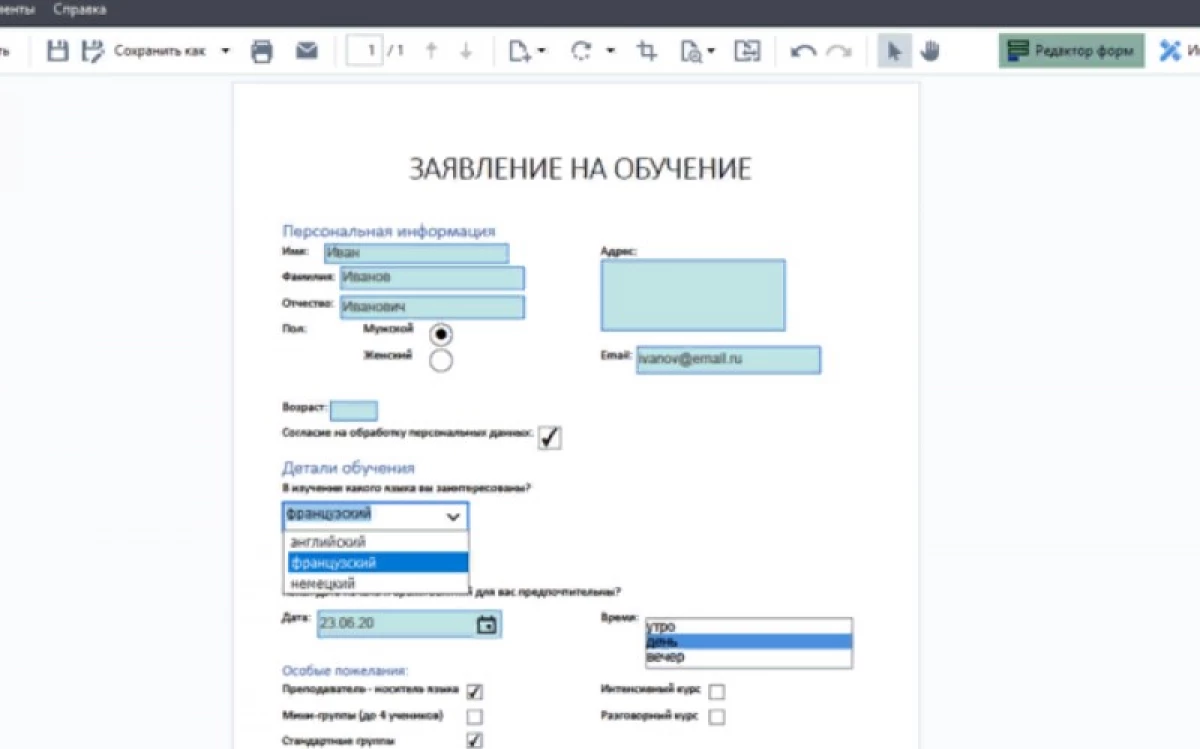
Melding 11 Lyfhakov for praktisk drift med PDF dukket opp først til informasjonsteknologi.
